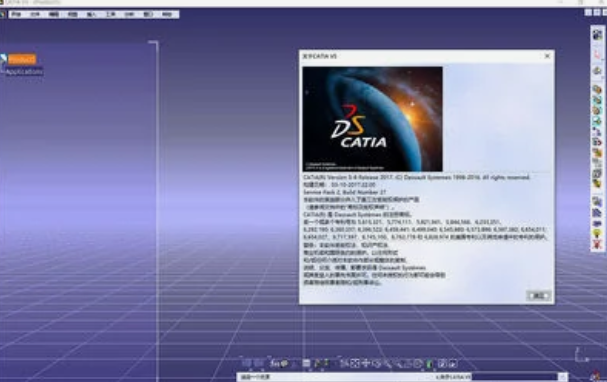要进入CATIA的许可证选项并进行相关设置,可以按照以下步骤操作:
1. 通过软件菜单进入许可证选项启动CATIA软件后,点击顶部菜单栏的 “工具 (Tools)”,然后选择 “选项 (Options)”。
在打开的选项对话框中,找到左侧的 “许可证发放 (License Licensing)” 或 “通讯” 选项卡下的 “许可证” 子选项。
在此界面可以查看或修改许可证配置,例如取消不需要的许可证勾选(如教育版许可证DIC、ED2等)。
2. 重新触发授权窗口(若许可证选项未显示)方法一:停止并重启许可证服务:
打开系统服务管理器(按 Win + R,输入 services.msc),找到 DS License Server 或 Backbone Service 并停止。
启动CATIA,等待弹出错误提示后,再回到服务管理器启动该服务。
返回CATIA界面,此时会显示授权窗口。
方法二:删除配置文件:
在命令提示符(CMD)中执行命令:
del %appdata%\DassaultSystemes\CATSettings\Licensing.CATSettings
重新启动CATIA,授权窗口将强制弹出。
3. 连接许可证服务器(网络版配置)在 “工具” > “选项” > “通讯” > “许可证” 中,点击 “设置” 按钮,输入许可证服务器的IP地址、端口号,并测试连接。
若需管理许可证列表,可能需要通过命令行工具(如 dslicsrv /test -admin)访问本地服务器地址。
注意事项
避免教育版许可证:确保未勾选 DIC、ED2、EX2、I3D 等选项,否则会导致文件保存受限。
管理员权限:操作时需以管理员身份运行CATIA及相关工具。
如需更详细的服务器端配置(如LUM许可证服务),可参考专门的安装指南。